①レコーダーで録画した番組も NASにムーブして楽しめます
NASを使ったさまざまな動画の楽しみ方はコチラで解説したとおりですが、録画や保存などデータ管理も簡単で便利。ここでは具体的な管理術を紹介します。


パナソニック
ブルーレイディーガ
DMR-UX4030
実勢価格:10万5500円
レコーダーに撮り溜めした番組をまとめて見たいと思いながらも、なかなか時間がない人にこそNASが便利。場所を問わず見ることができるので、隙間時間にサクッとドラマを見るなんてこともできます。
また、サーバー機能があればnasneを使った動画のムーブも可能です。

SIE
nasne
CUHJ-15004 1TB
実勢価格:2万362円
②プロテクト付きの録画番組は 有料アプリで移動可能です
レコーダーなどで録画したテレビ番組は、不正コピー防止のための暗号化規格である「DTCP-IP/DTCP+」に対応したNASにならムーブできます。

Synology Inc.
DS216j
実勢価格:1万8999円
サイズ・質量:W100×H165×D225.5mm・約0.88kg
対応RAID:RAID 0 / 1 / Synology Hybrid / Basic / JBOD RAID
ドライブベイ:2
今回使用するDS216jは初期状態では非対応ですが、「sMedio DTCP Move」というアプリをインストールすることで、DTCP-IP/DTCP+に対応させることが可能です。つまり、レコーダーで録画した番組をDS216jにムーブして保存できるんです。
「DS216j」についての詳しい記事はコチラから。
Amazonで一番売れている「NAS」はココが凄かった!

ただ、プロテクトがかかった録画番組をNASへムーブするには「sMedio DTCP Move」が必要。「sMedio DTCP Move」は管理画面からパッケージセンターを開いて、「マルチメディア」のカテゴリーから購入することができます。
価格は8.5ドル(日本円で1000円程度)で、クレジットカードやPayPalで支払うことができます。

sMedio DTCP Moveの使い方ですが、画面で「コンテンツのムーブ」を開き、右上のメニューでレコーダーを選択。これで録画番組が一覧表示され、クリックでムーブを開始できます。
③ムーブした録画番組は いろんな端末で楽しめます
以上の方法でムーブした番組は、家庭内のパソコンやスマホ、タブレットで視聴することが可能。ただし、現在のところ視聴アプリはWindows版とAndroid版のみで、iOS版はまだ販売されていないのが残念です。
なお、ムーブした録画番組をストリーミング再生できるのは、ホームネットワーク内のみ。外出先からムーブした録画番組を再生するには、端末を問わず月額120円のオプション契約が必要ですが、これもまだ開始されていません。
ただし、視聴アプリにはダビング機能が搭載されているので、持ち出しは可能です。

[Windows版]
sMedio TV Suite
sMedio Inc.
価格 1900円
対応 Windows 10/8.1
[Android版]
sMedio TV Suite
sMedio Inc.
価格 無料(アプリ内課金900円)
対応 Android 4.2~

sMedio TV Suiteを起動して、デバイスリストから「DS216j」を選択すれば、NAS内にムーブした録画番組が一覧表示されます。

録画番組を長押しすれば、メニューからダビングも可能。ダウンロードしておけば、外出先に持ち出すことが可能です。

残念ながら「sMedio TV Suite」は現時点ではiOSには未対応。sMedio DTCP Moveの画面下にiPhoneの表記はあるものの、「COMING SOON...」となっています。
④スマホ内の動画をPCなしで 直接NASに保存するワザ

DS216jには、ほかにも動画管理に便利な機能が搭載されています。スマホやビデオカメラで動画を撮影する人も多いと思いますが、これらの機器で撮影した動画も簡単に転送することができるんです。
スマホやタブレットの場合はファイル管理アプリの「DS file」を利用します。転送時にはまず目的の動画を選び、続いてOS標準の共有機能でDS fileを選択。これでNAS内の転送先フォルダーを指定することができます。

DS file
Synology Inc.
価格 無料
対応 iOS 8.0~/Android 4.1~

スマホやタブレット内の動画をNASに保存しておけば、端末内の動画を消してもいつでも再生できます。モバイル端末に「DS file」アプリを入れておけば、標準の共有機能で直接NASに転送できます。

iPhoneやiPadで撮影した動画は「写真」アプリで選択し、共有アイコンから共有先を選択します。一番右にある「その他」から「DSに保存」をオンにすれば、メニューに項目が表示されます。
⑤ビデオカメラ内の撮影動画は カードリーダーでNASに保存

ビデオカメラなどのメモリーカードからNASにデータを転送するには、背面にあるUSBポートが利用できます。ここにカードリーダーを接続すれば、パッケージセンターから追加できる「USB Copy」アプリを使ってバックアップが可能です。

ナカバヤシ
Digio2 マルチ
カードリーダー/ライター
CRW-5M52N
また、接続時に自動でバックアップといった設定もできます。

具体的な使い方としては、まず「USB Copy」をパッケージセンターからインストールし、接続時に自動でコピーする設定を行っておきます。

一般的なFAT形式のメモリーカードを読み込むためには、別途exFAT Access(3.99ドル)」のインストールが必要となります。
⑥ネットワークチューナー利用で 番組をNASに直接録画できます
家庭内ネットワークに接続して、iPhoneやiPadでもテレビ視聴を可能にするネットワークチューナーなら、DTCP-IP対応のNASに直接録画することができます。
またこの場合、先ほどムーブした録画番組とは別アプリを使うので、iOSでも視聴できます。

アイ・オー・データ機器
テレキング
GV-NTX2
実勢価格:1万7020円

テレキングリモート
I-O DATA DEVICE, INC.
価格 無料
対応 iOS 9.3~/Android 4.1~

録画番組の保存先にNASを利用するには、「テレキングリモート」アプリを使ってスマホやタブレットからNASを指定します。

また、一部のパソコン用テレビチューナーの中には、録画先を自由に指定できる製品も存在します。これを利用して...

NASをネットワークドライブに割り当てておけば、録画先として指定することができるようになるので、NASに直接録画も可能です。
以上、NAS活用術動画管理編でした。容量の大きい動画管理こそNASの本領が発揮されます。とにかく簡単で便利に使えるので一度使うとHDDに戻れなくなりますよ。



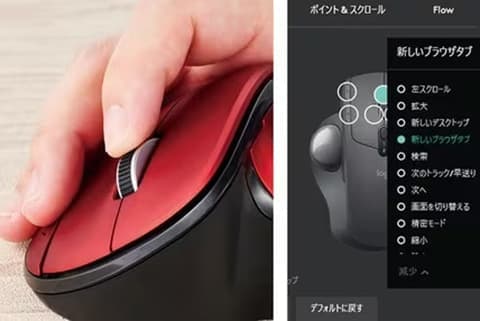


![NAS活用術[動画編] 家中どこでも楽しめる方法がコレだ!](https://360life.ismcdn.jp/mwimgs/6/d/187h/img_6d76e2d549a14e22941e7065ad84e1f472988.jpg)





























